Utiliser la nouvelle fonctionnalité Définir la révision dans SOLIDWORKS PDM
Lors de la migration des données vers votreSOLIDWORKS PDM vault, les données peuvent déjà avoir une révision native présente dans la propriété client du fichier. La révision peut être différente de la révision de départ par défaut dans votre schéma de révision SOLIDWORKS PDM. Vous pouvez maintenant utiliser la fonctionnalité Définir la révision pour facilement étiqueter votre fichier avec la révision native. La définition de la révision peut être effectuée sur un seul fichier ou sur plusieurs fichiers à la fois.
Considérations
- La révision des propriétés personnalisées correspond au format du schéma de révision SOLIDWORKS PDM.
- La révision des propriétés personnalisées communique correctement avec le champ « Révision » sur la carte de données du fichier et les configurations, y compris l'onglet @ pour les fichiers SOLIDWORKS.
- Le fichier est archivé dans le coffre-fort et son état fait référence au composant de révision SOLIDWORKS PDM dans l'onglet « Numéro de révision ». Il est préférable de commencer dans un processus de migration. Ensuite, déplacez les fichiers vers votre flux de travail de production via un lien de workflow.
Procédure
Étape 1 :Avec un ou plusieurs fichiers déjà situés dans le coffre-fort et archivés. Cliquez avec le bouton droit sur le ou les fichiers et sélectionnez « Définir la révision ».
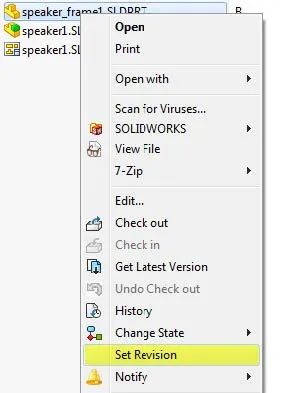
Étape 2 :Dans la boîte de dialogue « Définir la révision », vous verrez « Révision actuelle » et « Nouvelle révision ». En cliquant sur la cellule « Nouvelle révision », la séquence du schéma de révision SOLIDWORKS PDM s'affichera et vous pourrez sélectionner la révision du fichier dans la liste.
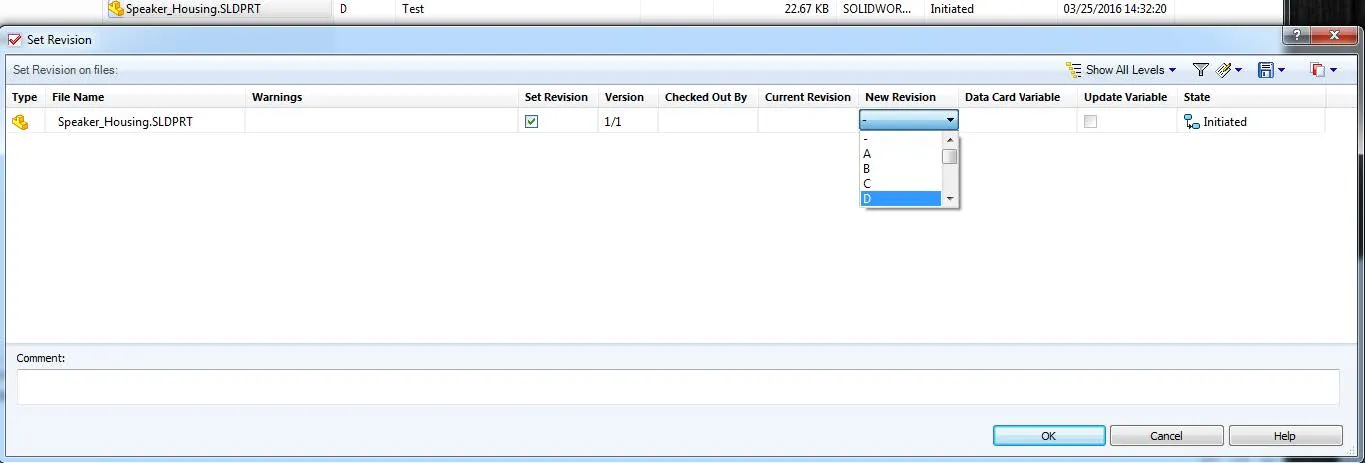
Étape 3 :La sélection de la case à cocher « Mettre à jour la variable » mettra à jour la carte de données du fichier et les propriétés personnalisées du fichier.

Étape 4 :Vous pouvez lire une révision existante déjà présente dans le champ « Révision » de la fiche de données grâce à l'option « Variable de la fiche de données ». Dans l'exemple suivant, vous constaterez que des valeurs de révision sont déjà affichées dans les propriétés personnalisées du fichier, dans la colonne « Révision » de l'Explorateur Windows et de la fiche de données.
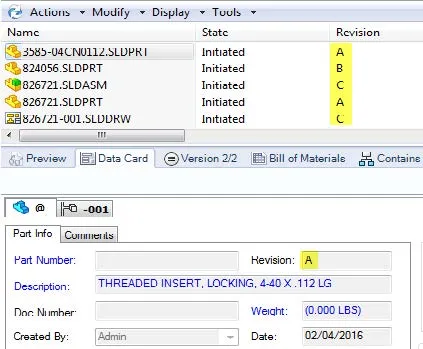
Étape 5 :Dans la boîte de dialogue « Définir la révision », sélectionnez une ligne et cliquez avec le bouton droit. Dans le menu, vous trouverez l'option « Définir toutes les nouvelles valeurs de révision sur la valeur de la variable de carte ». Dans l'image ci-dessous, les colonnes « Nouvelle révision » et « Variable de carte de données » ont maintenant la même révision que celle de l'étape 3.
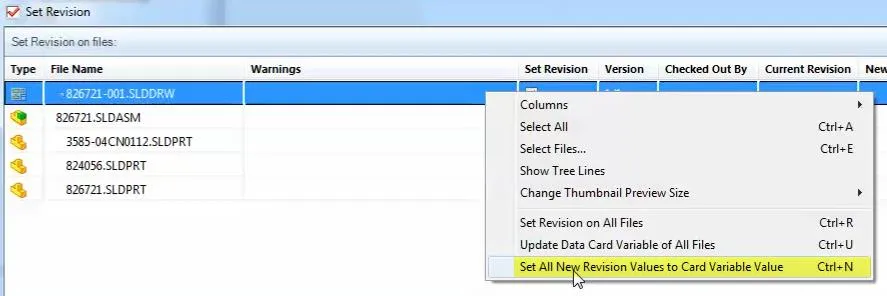

Étape 6 :Sélectionnez « OK » et la nouvelle révision sera ajoutée à l'historique du fichier.
Histoire avant la « Révision des ensembles »
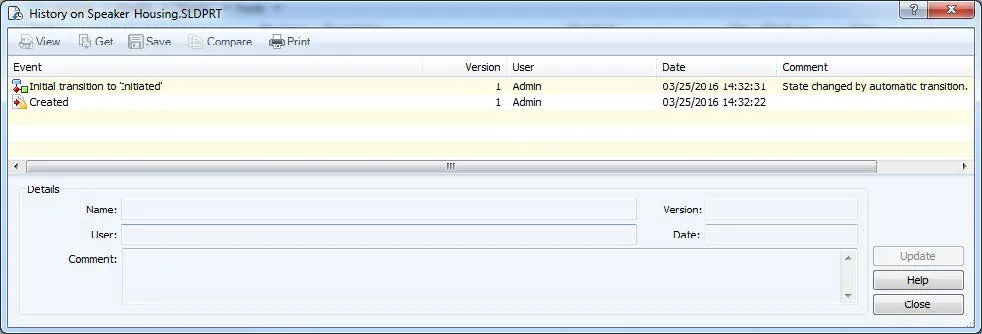
Histoire après la « révision des ensembles »
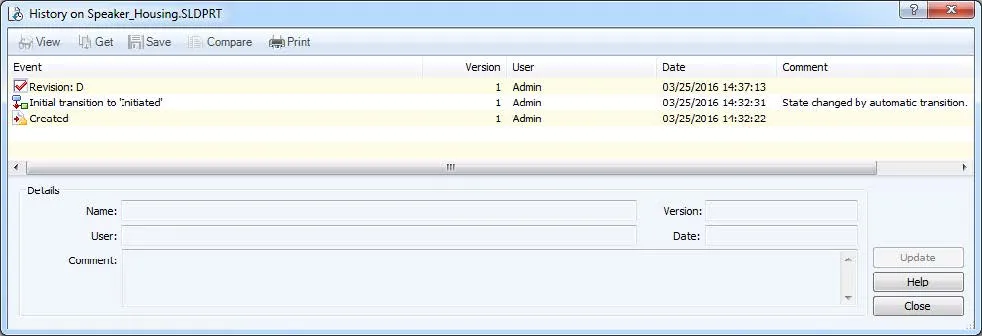
Étape 7 :Une fois le processus « Définir la révision » terminé, cliquez avec le bouton droit sur le(s) fichier(s) et passez par le lien de transition de votre flux de travail vers votre état de version de production.
Remarque : si le fichier présente maintenant une modification de conception et doit être soumis pour révision, la révision suivante sera effectuée dans la séquence de votre schéma de révision PDM une fois qu'il sera approuvé et votre carte de données et l'historique de votre fichier refléteront cette modification de révision séquentielle.
Développez vos compétences SOLIDWORKS PDM
Comment déplacer des fichiers vers un nouveau flux de travail dans SOLIDWORKS PDM
Conseil rapide sur le verrouillage d'un coffre-fort SOLIDWORKS PDM
Création d'ensembles de colonnes personnalisés dans SOLIDWORKS PDM
Dépannage des révisions de flux de travail dans SOLIDWORKS PDM
Déplacer la base de données SOLIDWORKS PDM Vault vous-même ? Commencez ici.

À propos de GoEngineer
GoEngineer offre des logiciels, des technologies et une expertise qui permettent aux entreprises de libérer l'innovation en matière de conception et de livrer de meilleurs produits plus rapidement. Avec plus de 40 ans d'expérience et des dizaines de milliers de clients dans les secteurs de la haute technologie, des dispositifs médicaux, de la conception de machines, de l'énergie et d'autres industries, GoEngineer fournit des solutions de conception de premier plan avec SOLIDWORKS CAD, l'impression 3D Stratasys, la numérisation 3D Creaform et Artec, CAMWorks, PLM, et plus.
Recevez notre vaste gamme de ressources techniques directement dans votre boîte de réception.
Désabonnez-vous à tout moment.